win10修改com口 win10如何查看和修改串口COM端口号?
更新时间:2023-06-05 15:04:53作者:xiaoliu
win10修改com口,Win10系统作为目前最流行的操作系统之一,在工业控制、通讯等领域中广泛应用。对于这些领域从业者而言,常常需要查看并修改串口COM端口号。而Win10系统中的串口COM端口号的修改与查看方法也相应得到了升级和优化。接下来让我们来一起了解一下。
win10如何查看和修改串口COM端口号?
具体方法:
1.电脑开机后,用鼠标右键点击“此电脑”。

2.点击后,在弹出的右键界面点击“属性”。
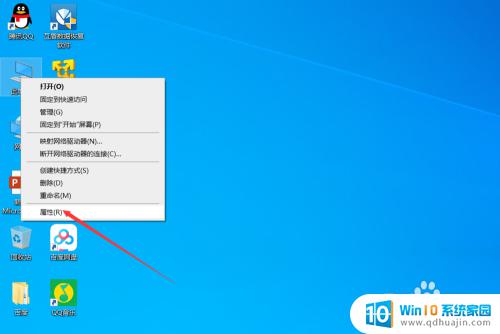
3.进入系统属性界面后,点击“设备管理器”。
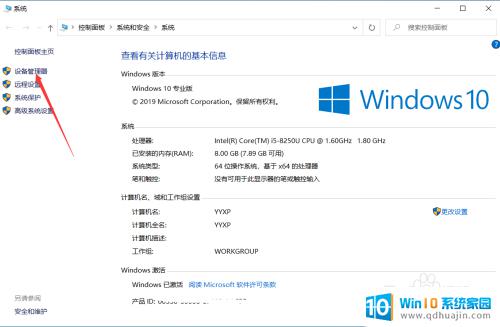
4.进入设备管理器界面后,用鼠标右键点击需要更改的串口号。
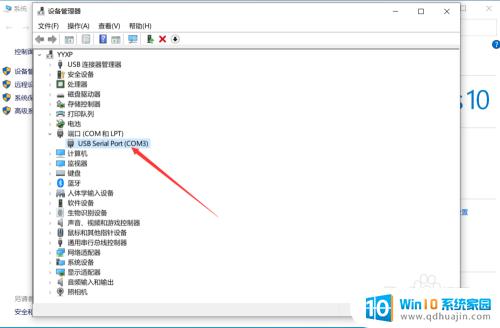
5.点击后,在弹出的右键界面点击“属性”。
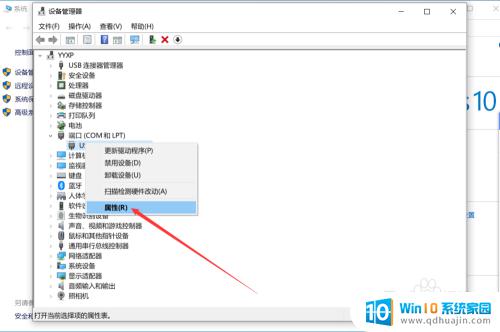
6.进入属性界面后,点击“端口设置”。
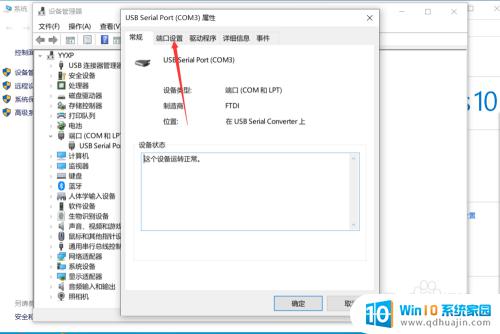
7.进入端口设置界面后,点击“高级”。
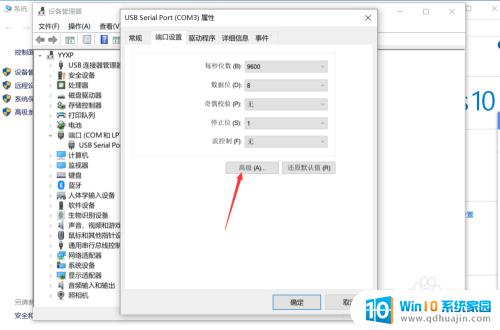
8.进入高级界面后,设置好串口号,然后点击“确定”。
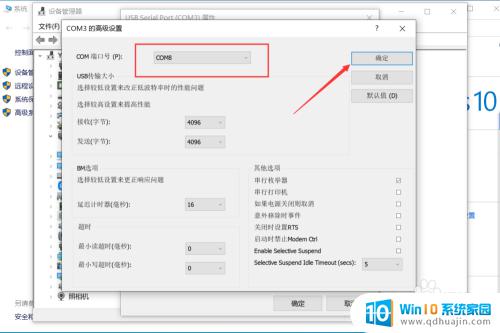
9.点击确定后,返回到设备管理器界面。就可以看到COM端口号已成功更改了。
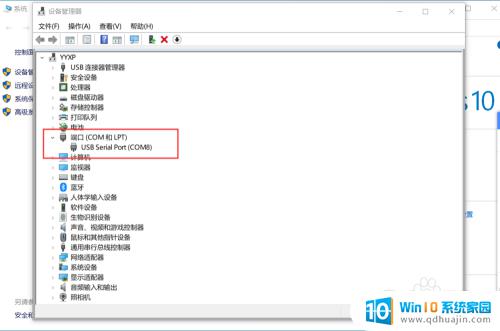
总的来说,Windows 10系统中查看和修改串口COM端口号相对简单,用户只需要在设备管理器中找到相应的串口设备,右键点击属性后即可进行相关设置。值得注意的是,修改COM口时一定要小心谨慎,以免造成不可挽回的损失。
win10修改com口 win10如何查看和修改串口COM端口号?相关教程
热门推荐
win10系统教程推荐
- 1 怎么把锁屏壁纸换成自己的照片 win10锁屏壁纸自定义设置步骤
- 2 win10wife连接不显示 笔记本电脑wifi信号不稳定
- 3 电脑怎么定时锁屏 win10自动锁屏在哪里设置
- 4 怎么把桌面文件夹存到d盘 Win10系统如何将桌面文件保存到D盘
- 5 电脑休屏怎么设置才能设置不休眠 win10怎么取消电脑休眠设置
- 6 怎么调出独立显卡 Win10独立显卡和集成显卡如何自动切换
- 7 win10如何关闭软件自启动 win10如何取消自启动程序
- 8 戴尔笔记本连蓝牙耳机怎么连 win10电脑蓝牙耳机连接教程
- 9 windows10关闭触摸板 win10系统如何关闭笔记本触摸板
- 10 如何查看笔记本电脑运行内存 Win10怎么样检查笔记本电脑内存的容量
win10系统推荐
- 1 萝卜家园ghost win10 64位家庭版镜像下载v2023.04
- 2 技术员联盟ghost win10 32位旗舰安装版下载v2023.04
- 3 深度技术ghost win10 64位官方免激活版下载v2023.04
- 4 番茄花园ghost win10 32位稳定安全版本下载v2023.04
- 5 戴尔笔记本ghost win10 64位原版精简版下载v2023.04
- 6 深度极速ghost win10 64位永久激活正式版下载v2023.04
- 7 惠普笔记本ghost win10 64位稳定家庭版下载v2023.04
- 8 电脑公司ghost win10 32位稳定原版下载v2023.04
- 9 番茄花园ghost win10 64位官方正式版下载v2023.04
- 10 风林火山ghost win10 64位免费专业版下载v2023.04